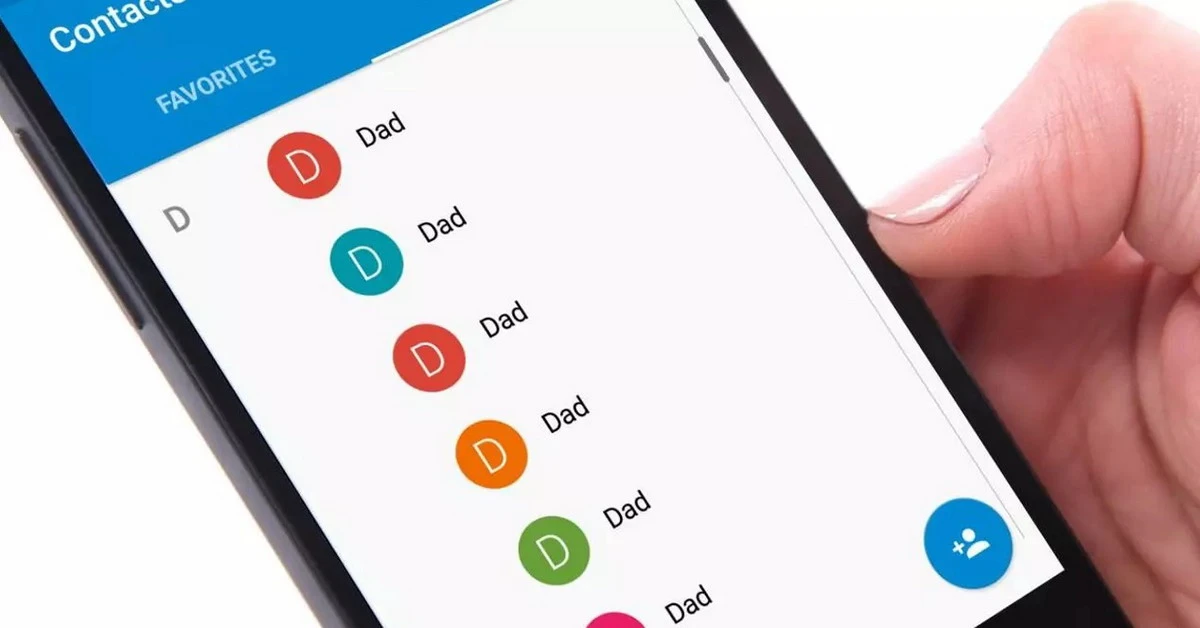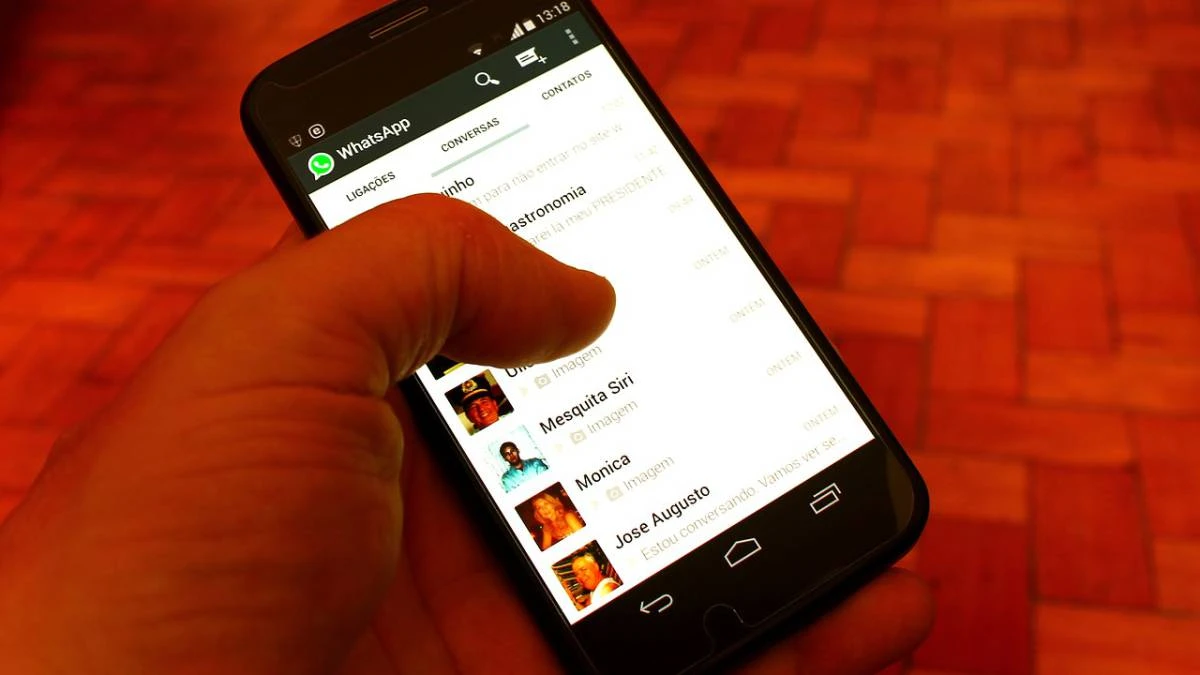
Bij het dagelijks gebruik van de mobiele telefoon kunnen gebruikers situaties tegenkomen die hinder veroorzaken. Hoe u een alleen-lezen mobiel contact kunt verwijderen, is er een van, omdat het een correct beheer van onze agenda in de weg staat. De contactenlijst heeft de neiging om te mislukken wanneer we een specifiek contact willen verwijderen dat alleen als leesgegevens is opgeslagen.
In deze korte handleiding verkennen we de beschikbare oplossingen voor: contacten verwijderen specifiek alleen-lezen Zodra de stappen zijn voltooid, kunt u uw lijst met contactpersonen alleen laten bestaan uit de namen die u binnen handbereik wilt hebben.
Wat is een alleen-lezen contact?
Momenteel verschijnen door het synchroniseren van gegevens van verschillende accounts, simkaarten die veranderen en verschillende diensten, contacten waarvan de informatie buiten de mobiele telefoon is opgeslagen. Meer dan eens worden deze contacten zelfs herhaald en verschijnen er meerdere nummers in dezelfde naam of e-mailaccount.
Het Android-contacten- en agendasysteem, beheer alle contacten in één lijst. Wanneer het echter een duplicaat contact op meerdere sites vindt, resulteert dit in een "Alleen-lezen contact"-item. De werking van dit contact om berichten te versturen of te bellen verandert niet. Er zijn echt geen nadelen aan een alleen-lezen contact, maar we zullen het niet kunnen verwijderen. In ieder geval niet automatisch. Hoe u een alleen-lezen mobiel contact kunt verwijderen, is een veel voorkomende vraag en we hebben de technieken verzameld om dit te bereiken.
Ontkoppel contacten
Het eenvoudigste proces om alleen-lezen contacten te kunnen verwijderen, is door ontkoppeling toe te passen. De stappen om een contact te ontkoppelen zijn:
- Open de app Contacten op Android.
- Druk op de knop met drie puntjes en selecteer de optie Zie gekoppelde contacten.
- Kies de alleen-lezen contacten die u wilt ontkoppelen.
- Als u het contact wilt verwijderen, selecteert u na het ontkoppelen de verwijderoptie en het zou uit uw adresboek moeten verdwijnen.
Een alleen-lezen contact op mobiel verwijderen uit Google Contacten
Een andere optie voor het verwijderen van alleen-lezen contacten is het openen van uw Google-account op internet en verwijderen uit de lijst met contactpersonen. In dit geval moeten de stappen worden uitgevoerd vanuit een webbrowser:
- We gaan naar de Google-pagina en zetten gebruikersnaam en wachtwoord in.
- We zoeken het contact dat u wilt verwijderen en drukken op de knop met drie punten.
- We kiezen de optie Contacten verwijderen en bevestigen de actie.
Op deze manier kunt u met een eenvoudige interface en rechtstreeks vanuit de webbrowser contacten uit uw lijst verwijderen. Wanneer u terugkeert naar de mobiele telefoon, moet het contact normaal van het mobiele apparaat kunnen worden verwijderd.
Alleen-lezen contact verwijderen met fabrieksreset
Mocht geen van de eerdere voorstellen werken, dan zijn er ingrijpender alternatieven. Kan mobiele telefoon terugzetten naar fabrieksgegevens. Voordat u met dit formatteringsproces begint, is het raadzaam om belangrijke contacten rechtstreeks op de simkaart op te slaan. De stappen om contacten te verwijderen met fabrieksreset zijn:
- Open de app Instellingen op het apparaat.
- Voer de optie Back-up en reset in.
- Druk op de Factory Data Restore-knop.
- Nadat het systeem is hersteld, voert u de contacten van de simkaart in. Verwijder alle alleen-lezen die u niet meer wilt zien.
- Installeer de gewenste apps opnieuw.
Een alleen-lezen mobiel contact verwijderen door apps te verwijderen
De laatste optie die bestaat om te proberen verwijder alleen-lezen contacten van mobiel. In dit geval gaan we de Android Contacts-app verwijderen of uitschakelen. Dit kan een vermindering van de kwaliteiten van de telefoon veroorzaken, dus het is de laatste optie om te proberen.
- Ga naar de Google Play Store en kies de optie Apps en apparaten beheren in het instellingenmenu.
- Kies Beheren en selecteer de app Contacten en druk vervolgens op de knop Uitschakelen.
- Bevestig de bestelling.
Verwijderen is alleen mogelijk voor apps die niet in de fabriek zijn geïnstalleerd. In het geval van Android Contacts kunt u dit uitschakelen omdat het bij het besturingssysteem wordt geleverd. U kunt deze opt-outprocedure ook herhalen met apps die contactincompatibiliteit veroorzaken. Probeer na deze stap de contacten uit de lijsten te verwijderen om te zien of de procedure werkte.
Conclusie
De alleen-lezen contacten Ze nemen ruimte in beslag en kunnen vervelend zijn voor de gebruiker. Synchronisatie is de oorzaak van deze contacten, die een extra stap vereisen om te kunnen worden verwijderd. Probeer de verschillende alternatieven die we in de gids voorstellen, om uw lijst met contactpersonen op te schonen en te personaliseren.
Onthoud dat u kunt proberen het van de eigen website van Google te verwijderen, uit het adresboek met de ontkoppelingstool of door de telefoon terug te zetten naar de fabrieksinstellingen. Probeer uiteindelijk Contacten uit te schakelen, zodat u dubbele contacten geforceerd kunt verwijderen, zodat u geen alleen-lezen nummers op uw Android-telefoon hebt.